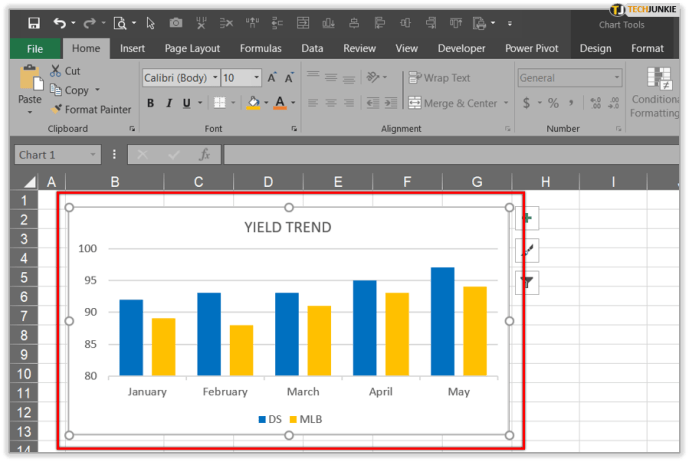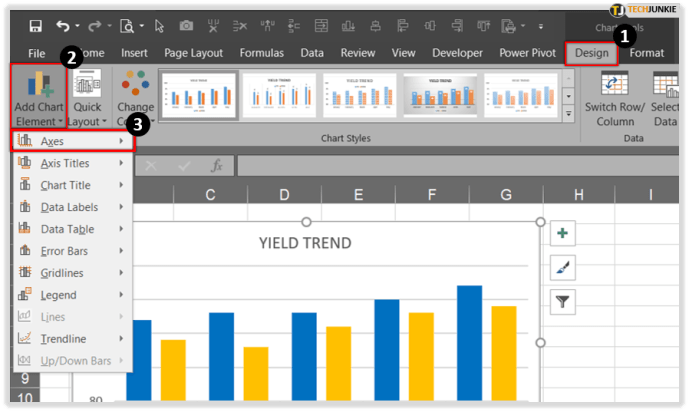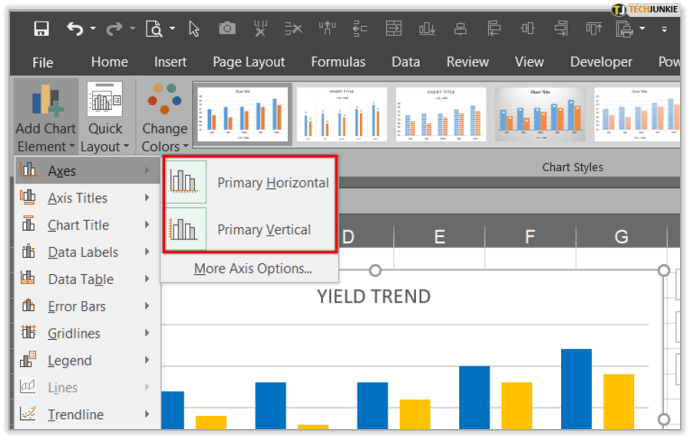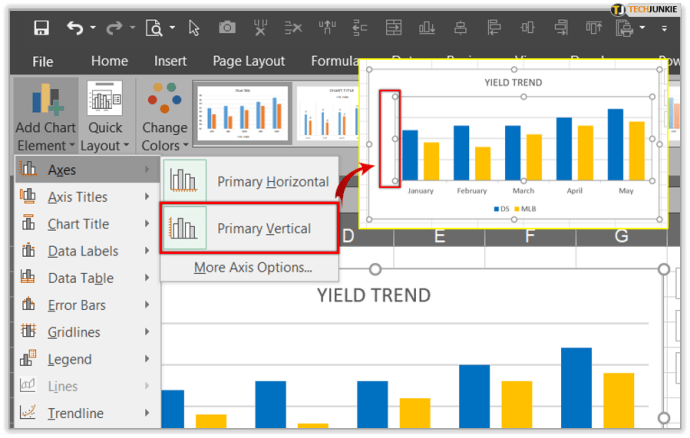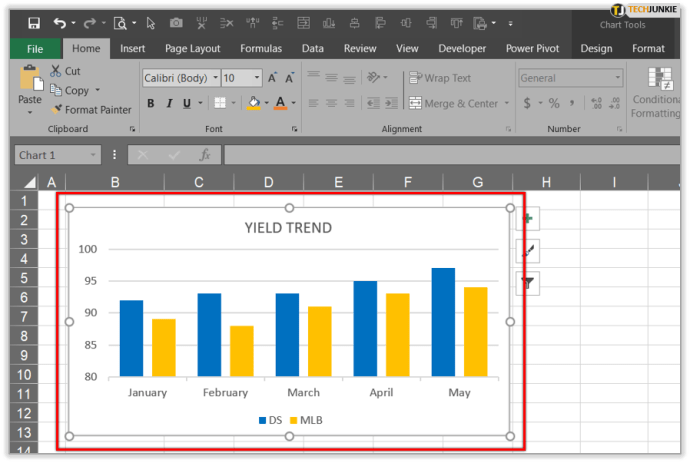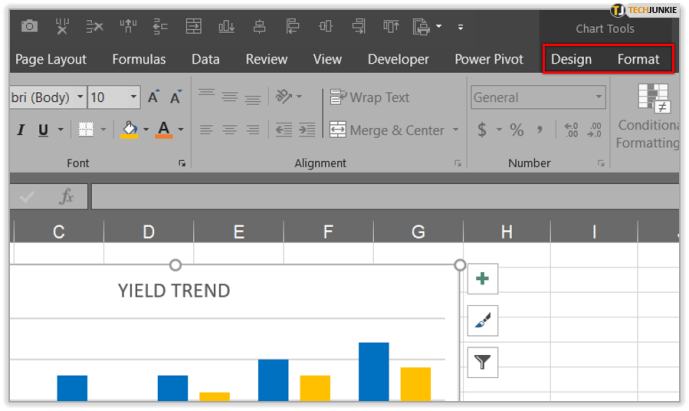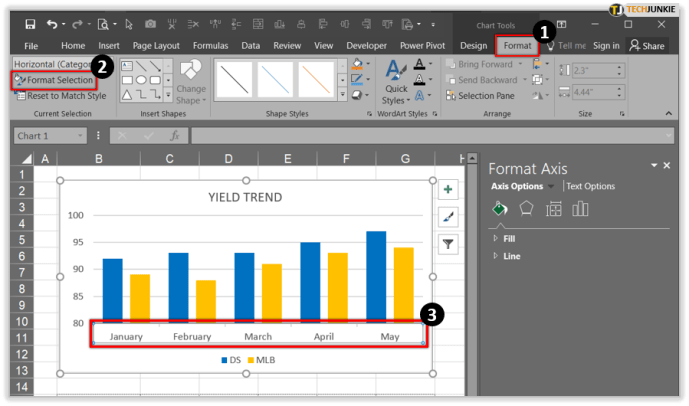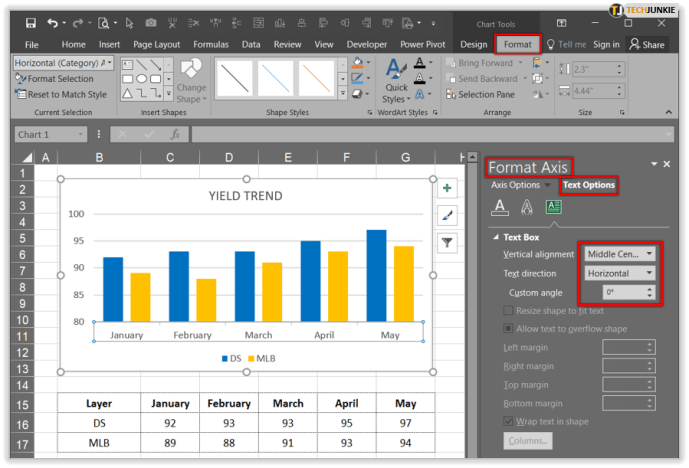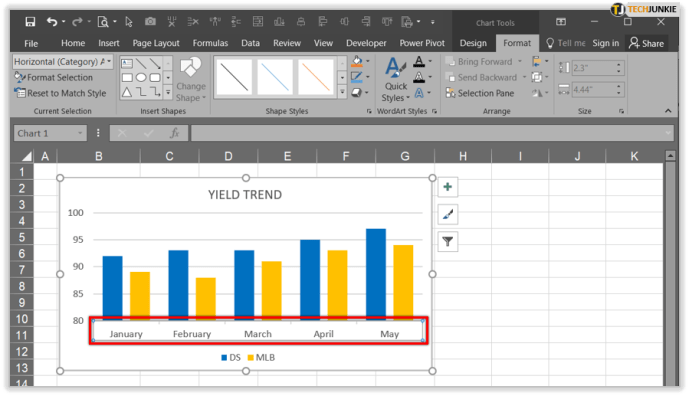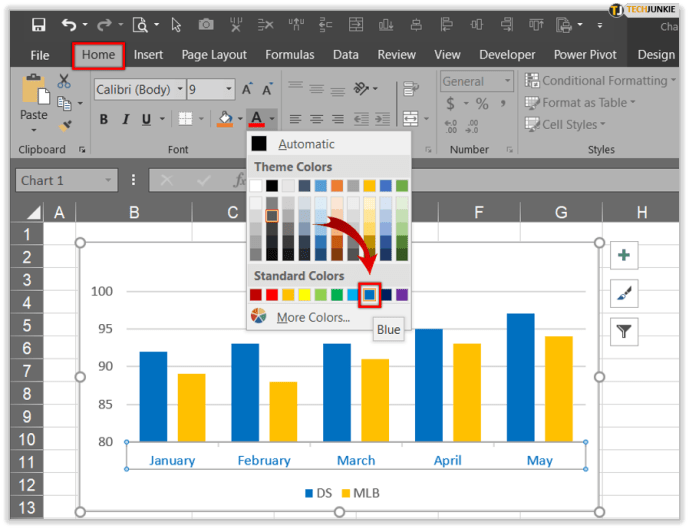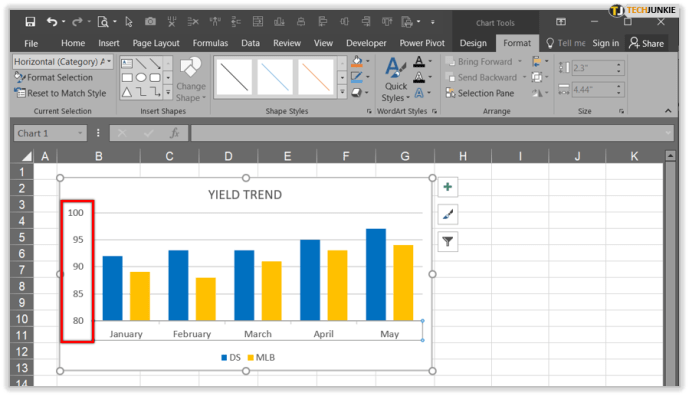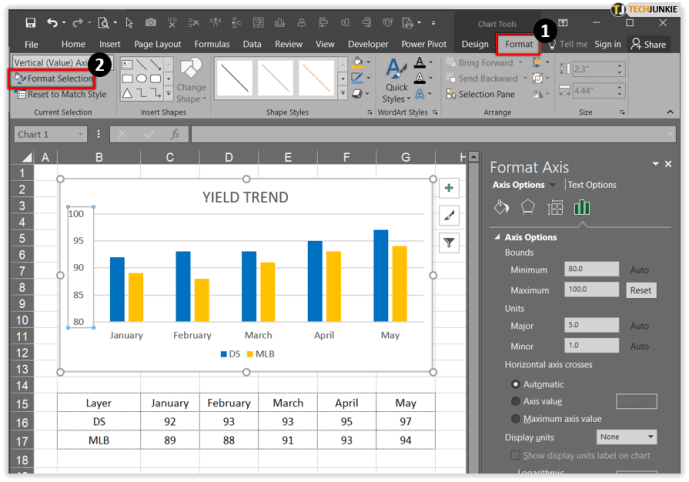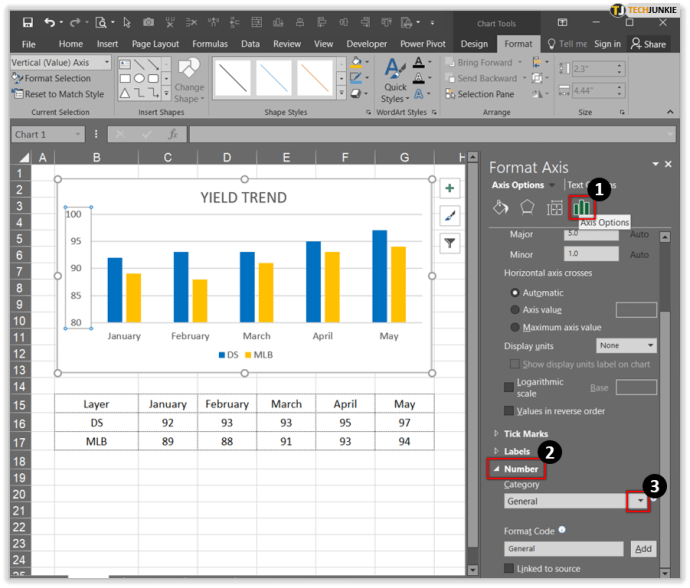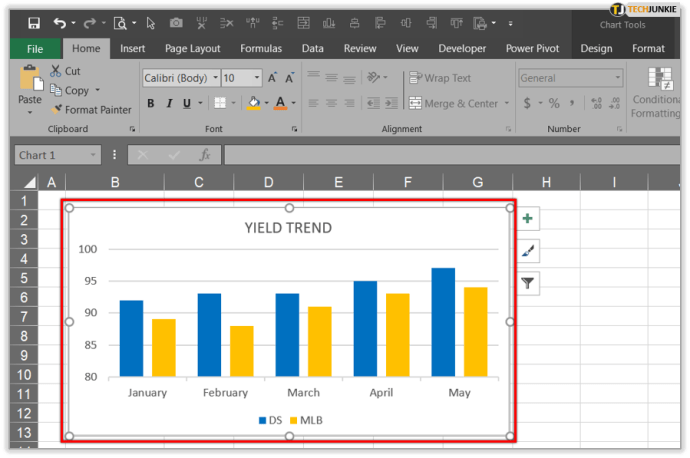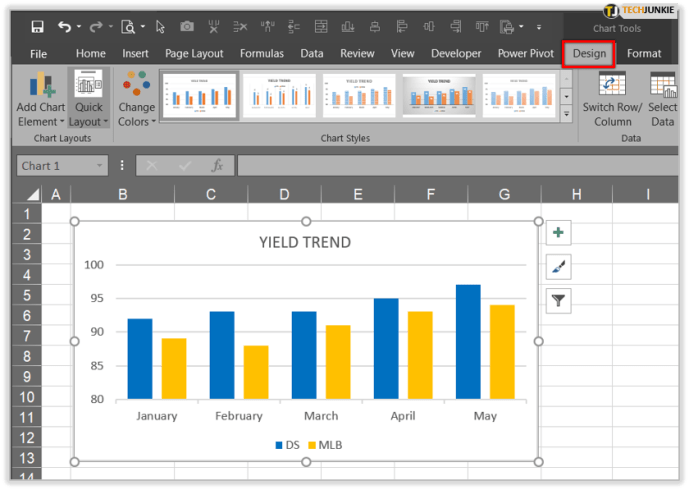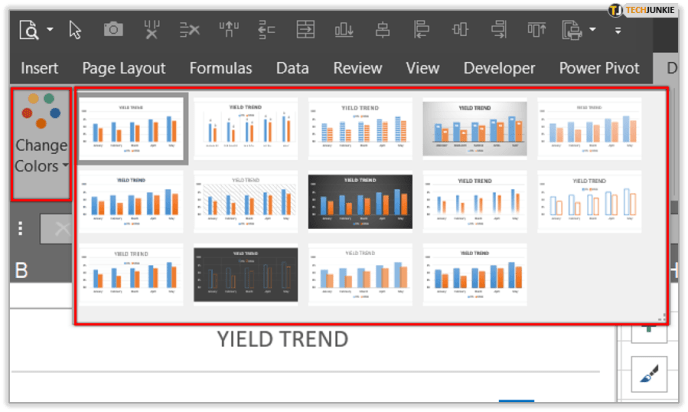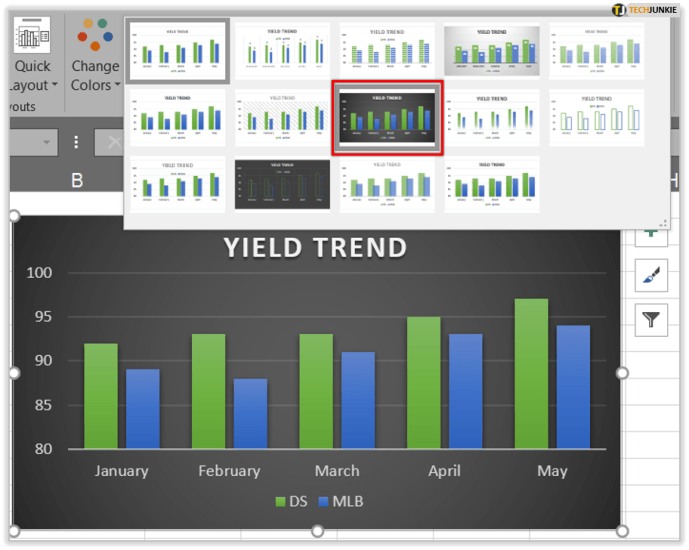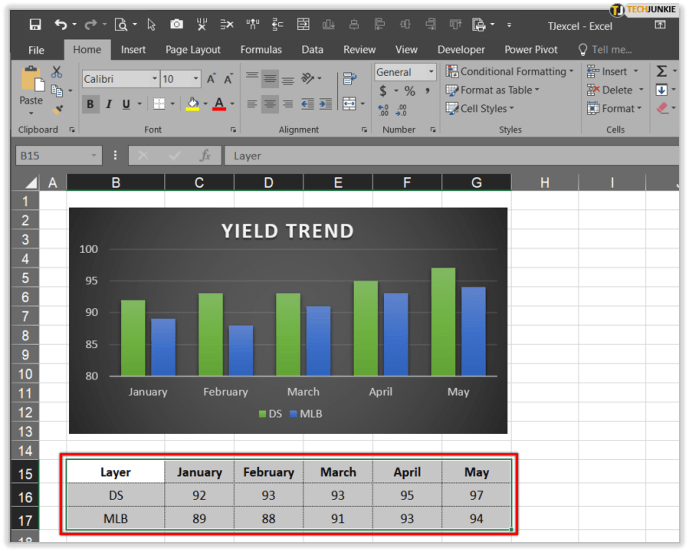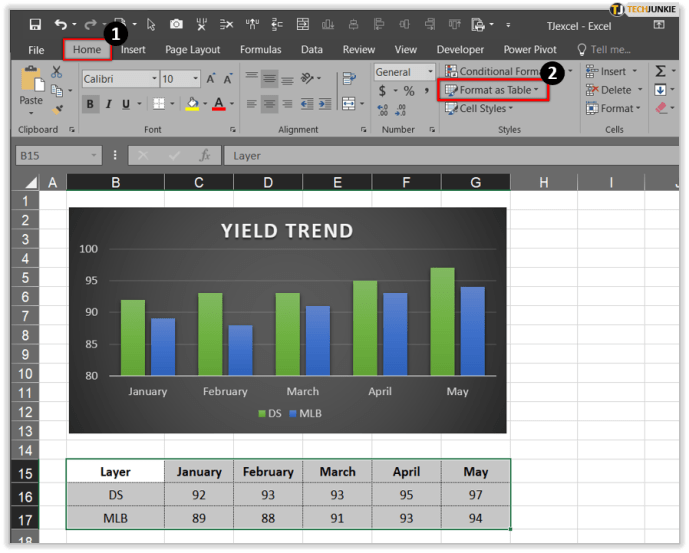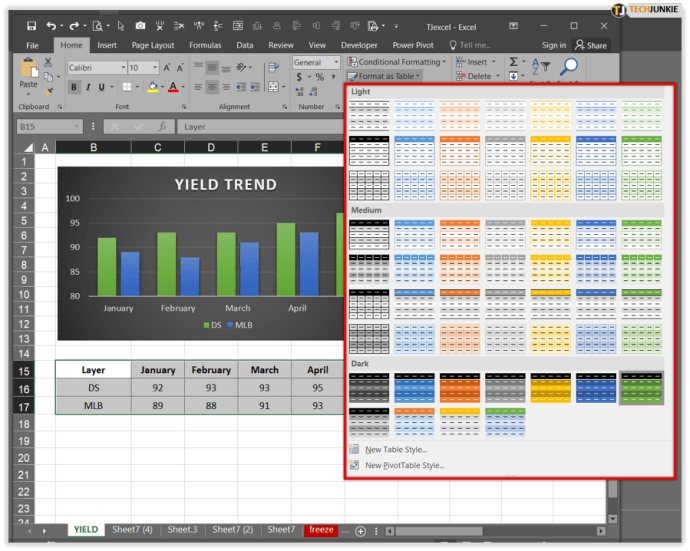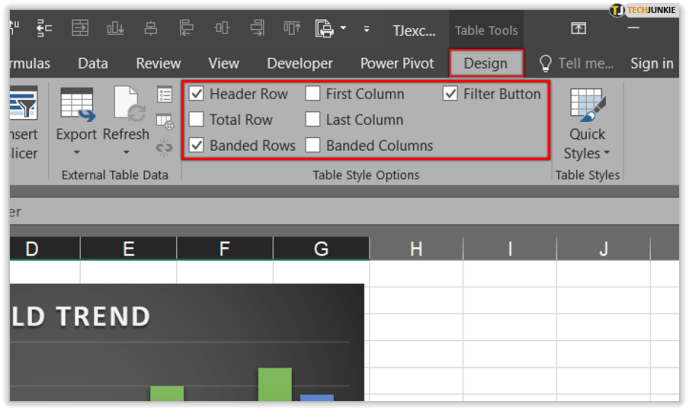El coneixement d'Excel és una de les habilitats imprescindibles per a tots els professionals d'avui. És una eina potent que pot transformar la manera de veure i entendre les dades en qualsevol entorn de treball. A més, amb les noves actualitzacions, la seva funcionalitat i poder de processament s'estan ampliant, fent-lo capaç de gestionar grans quantitats de dades.

En aquest article, us guiarem a través de com canviar l'eix Y a Excel i us explicarem més sobre la seva funcionalitat.
Canvi de l'escala de l'eix Y
Suposant que voleu canviar l'eix del valor vertical (eix Y), podeu personalitzar-ne els valors per cobrir un rang extens o transformar-lo en una escala logarítmica. De vegades, després de canviar l'escala a l'eix y, també haureu de reorganitzar tots els eixos que es mostren.
Canviar la visualització dels eixos a Excel
Cada gràfic nou a Excel inclou dos eixos predeterminats: eix de valors o eix vertical (Y) i eix de categories o eix horitzontal (X). Si feu un gràfic 3D, en aquest cas, n'hi haurà un tercer anomenat eix de profunditat (Z). L'edició o el canvi de qualsevol dels eixos comporta la modificació de com es presenta la informació, què es pot llegir del gràfic i on hi ha l'èmfasi.

Amagar i revelar eixos
Quan treballeu amb diferents tipus de projectes, pot ser útil amagar alguns dels eixos per fer que els vostres gràfics siguin més llegibles o per accentuar números importants. A continuació s'explica com fer-ho:
- Porteu el cursor al gràfic on voleu canviar l'aparença dels eixos.
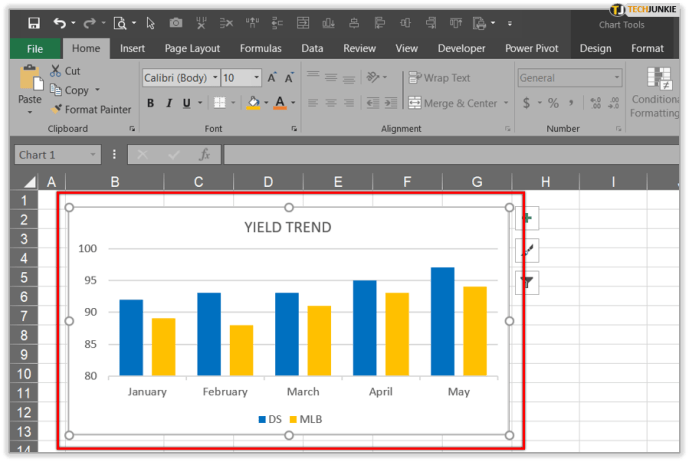
- Aneu a "Disseny", després aneu a "Afegeix un element de gràfic" i "Eixos".
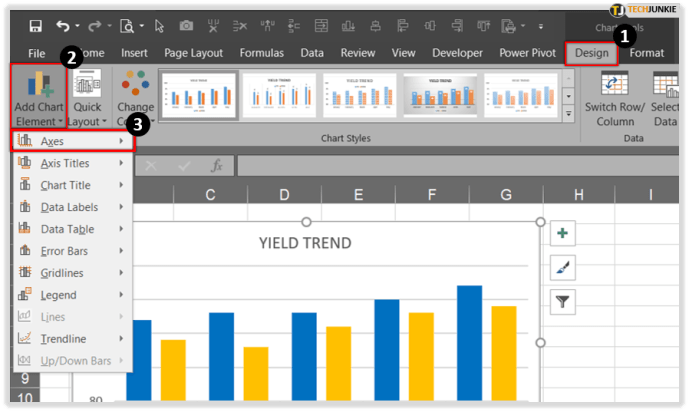
- Tindreu dues opcions: "Horizontal primari" amagarà/demostrarà l'eix horitzontal, i si trieu "Vertical primari", amagarà/demostrarà l'eix vertical.
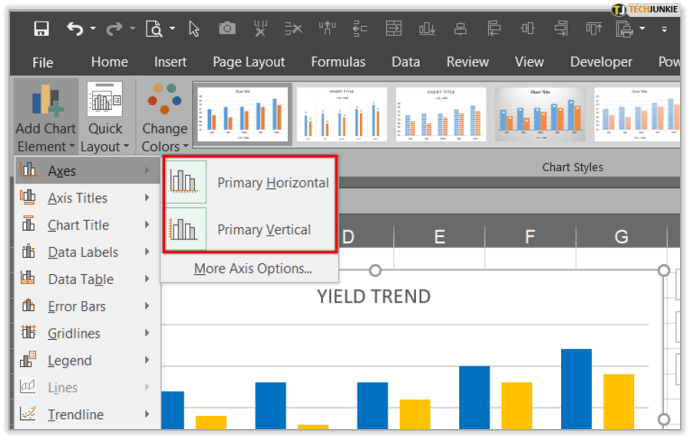
- Feu clic a l'opció que necessiteu.
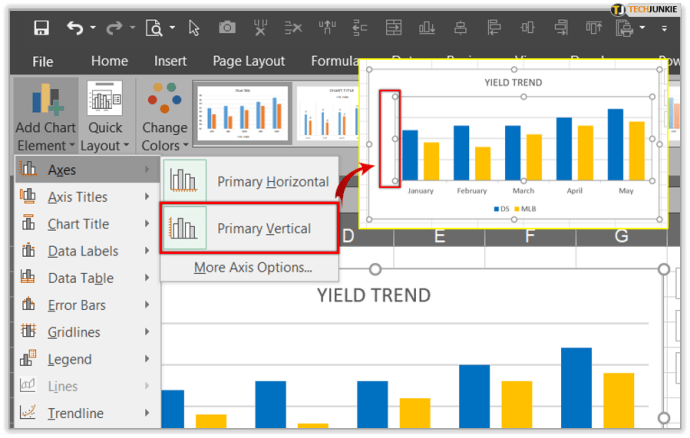
Ajustar les marques dels eixos
Sempre que creeu un gràfic, notareu que totes les marques i etiquetes hi són de manera predeterminada. Si s'ajusten la forma en què es mostren, eliminarà qualsevol desordre o informació innecessària. Amb menys marques i utilitzant etiquetes més i més petites, la vostra taula tindrà una estructura més clara i el vostre equip la podrà utilitzar sense cap problema.
Canvieu l'alineació i l'orientació de les etiquetes
En una situació en què teniu diverses categories al vostre gràfic, hi ha una opció que us ajuda a alinear les etiquetes a tots els nivells. A més, també podeu decidir la quantitat d'espai entre els nivells d'etiquetes. A continuació s'explica com fer-ho:
- Porta el cursor al gràfic i fes clic a qualsevol lloc.
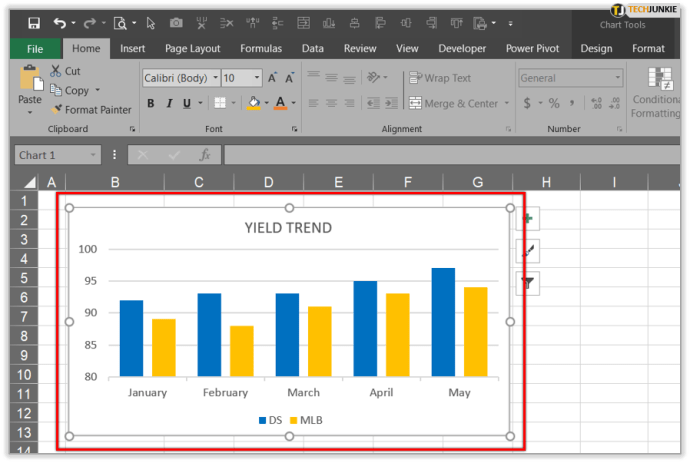
- Feu clic a les pestanyes "Eines de gràfics" i després "Disseny" i "Format".
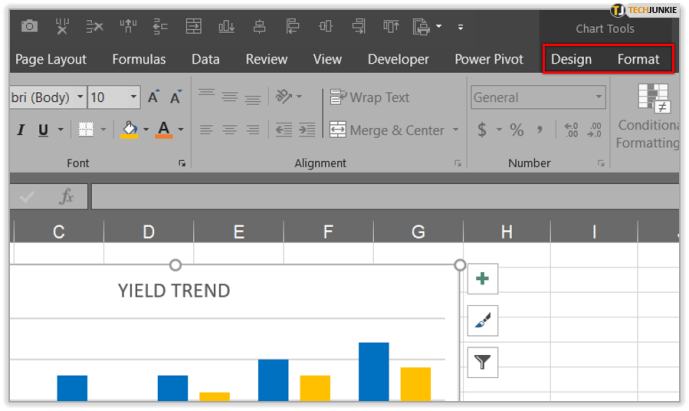
- Quan obriu la pestanya "Format", feu clic a "Selecció de format" i feu clic a l'eix que voleu canviar.
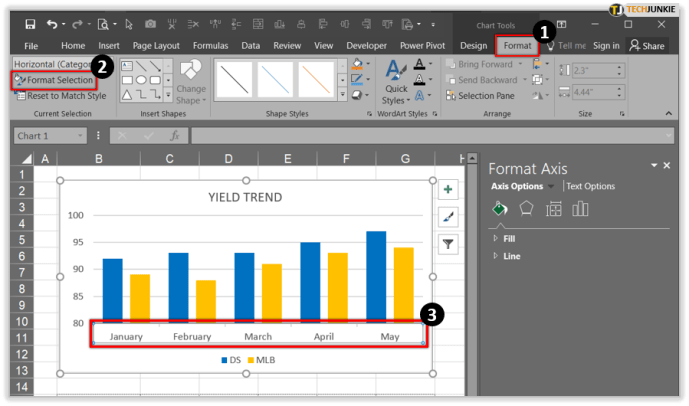
- Si aneu a "Format", "Eix de format" i "Opcions de text", podeu triar que el text s'alinei verticalment, horitzontalment o que tingui un angle personalitzat.
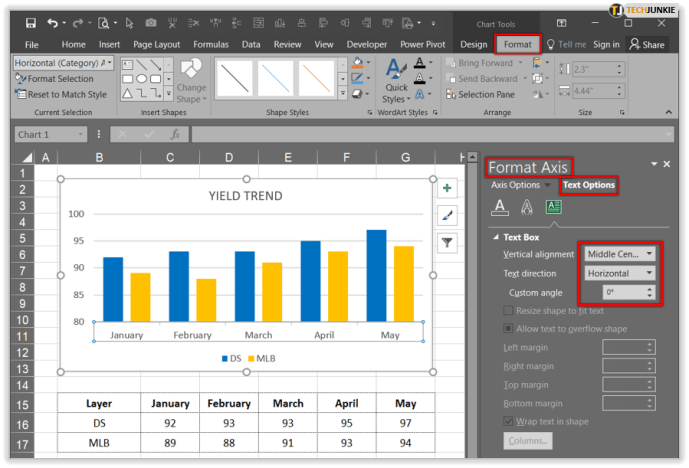
Canviar l'aparença del text i dels números
Microsoft Excel us permet formatar text i números a l'eix de categories. A continuació s'explica com formatar el vostre text:
- Feu clic a l'eix que voleu personalitzar.
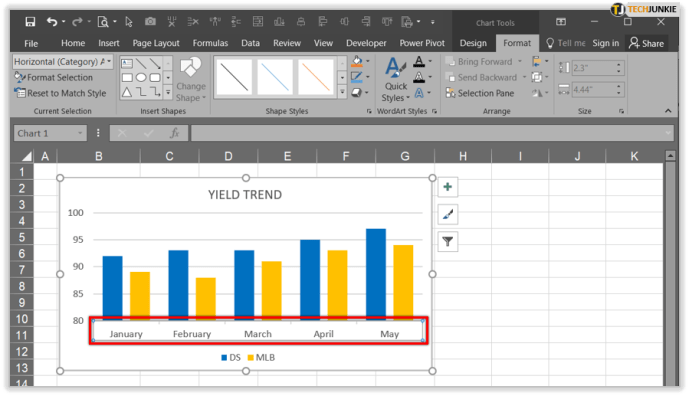
- Feu clic a la barra d'eines "Inici" i feu clic a les opcions de format que voleu aplicar.
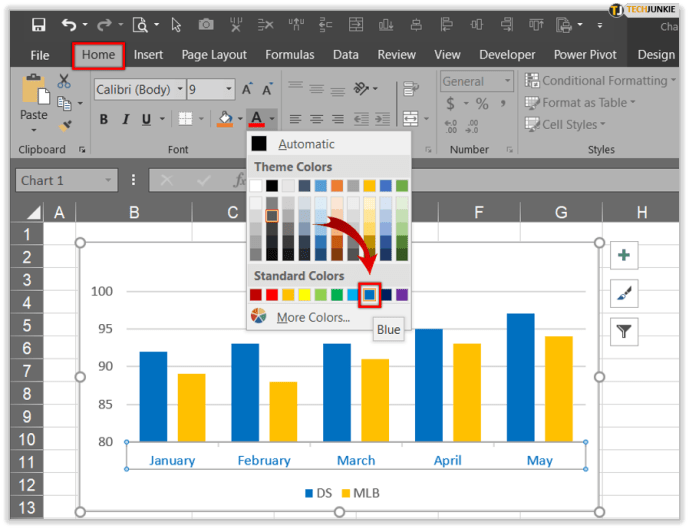
Quan estigueu preparat per formatar números, seguiu aquests passos:
- Feu clic a l'eix que voleu personalitzar.
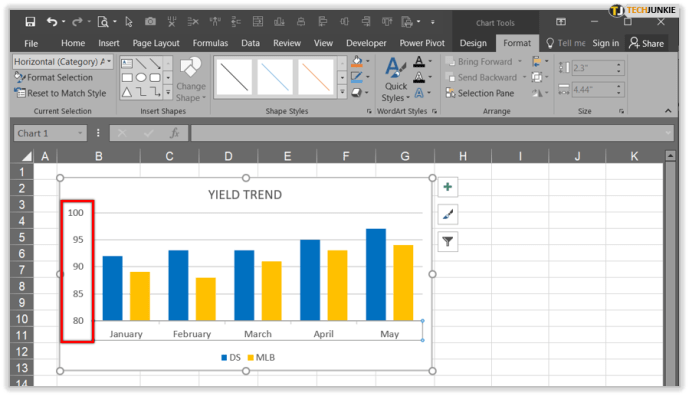
- Obriu la pestanya "Format" i seleccioneu "Selecció de format".
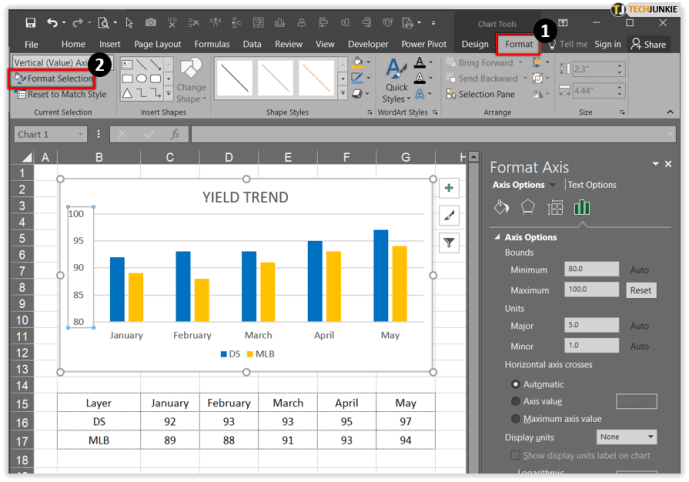
- Aneu a "Opcions de l'eix", feu clic a "Nombre" i seleccioneu "Nombre" a la selecció desplegable a Categoria. Aquí, podeu triar entre diferents formats de numeració.
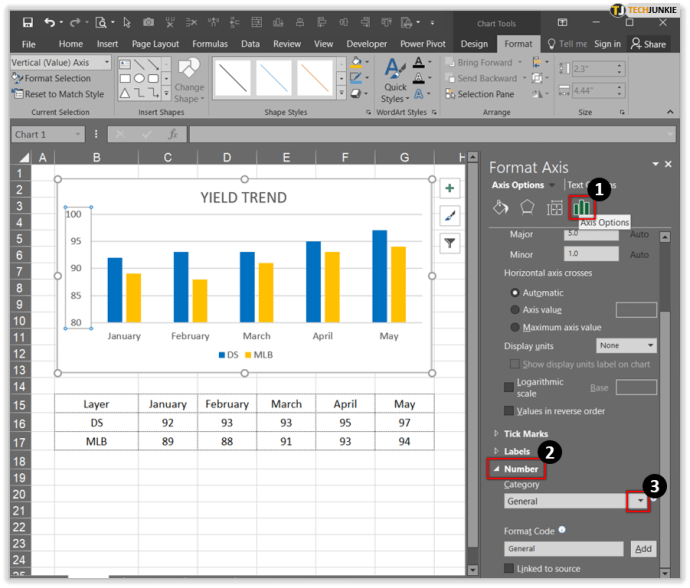
Canviar el color d'un gràfic
Per a les persones que treballen amb gràfics tot el temps, és fonamental marcar-los amb claredat i, de vegades, la millor manera de fer-ho és utilitzar el color. Si la vostra taula és en blanc i negre i necessita una mica de color per fer-la més impactant, aquí teniu com afegir-la:
- Porteu el cursor al gràfic on voleu canviar el color.
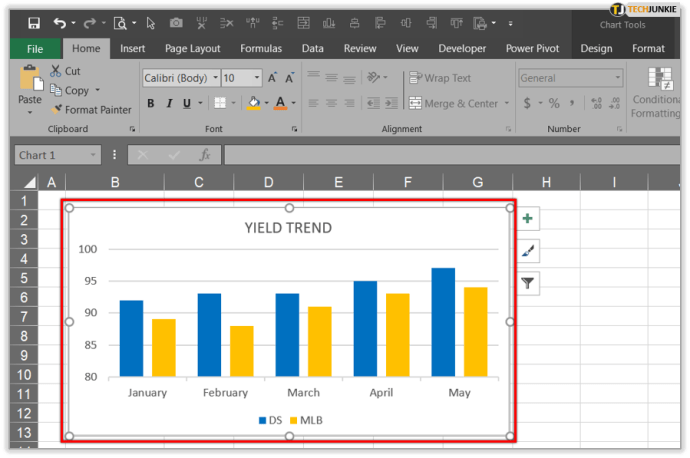
- Feu clic a la pestanya "Disseny". L'opció "Estils de gràfics" es troba a la cantonada superior dreta.
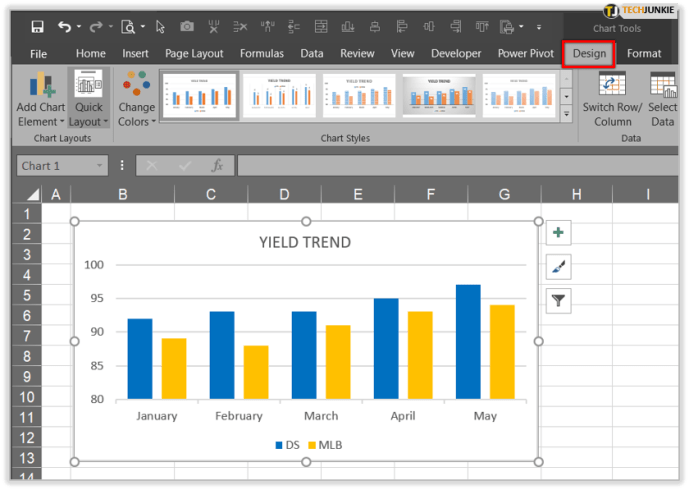
- Un cop hi feu clic, veureu les opcions "Estil" i "Color" per al vostre gràfic.
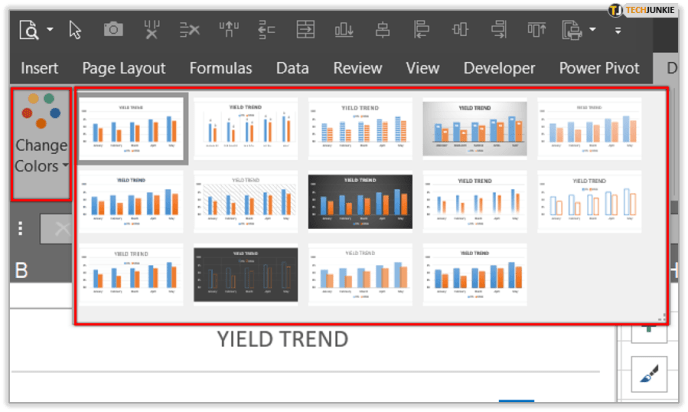
- Desplaceu-vos i trieu el color i l'estil de gràfic que us agradi.
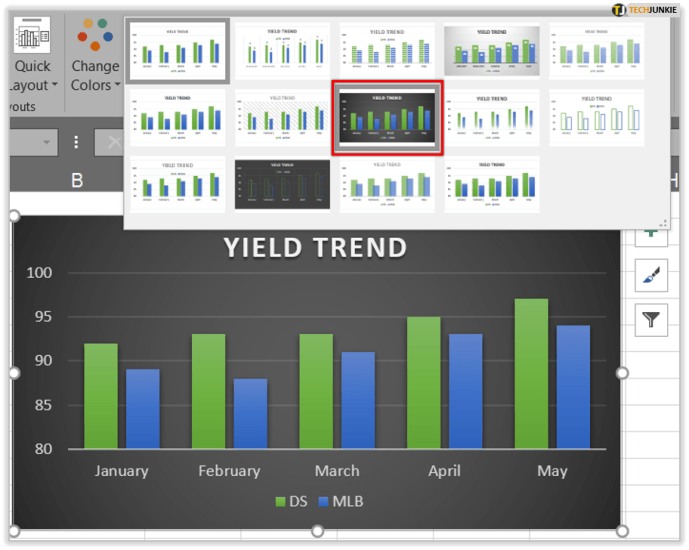
Canvia el color de les files i les columnes
Només una mica de color pot marcar la diferència en una taula. Si voleu afegir color a files i columnes alternatives, aquí teniu com fer-ho:
- Heu de seleccionar totes les cel·les o columnes.
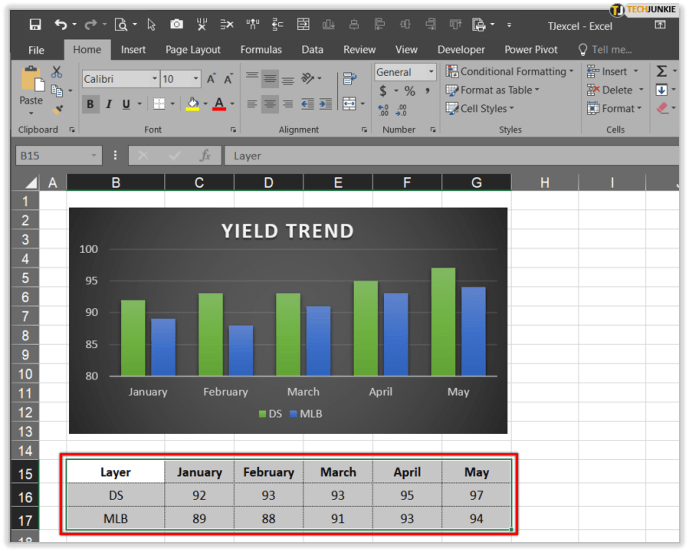
- Premeu "Inici" i "Format com a taula".
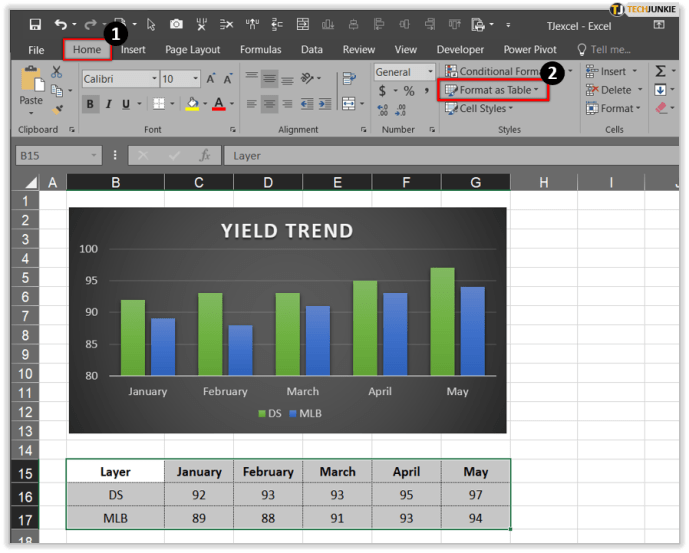
- Trieu un estil que admeti diferents colors i ombrejats.
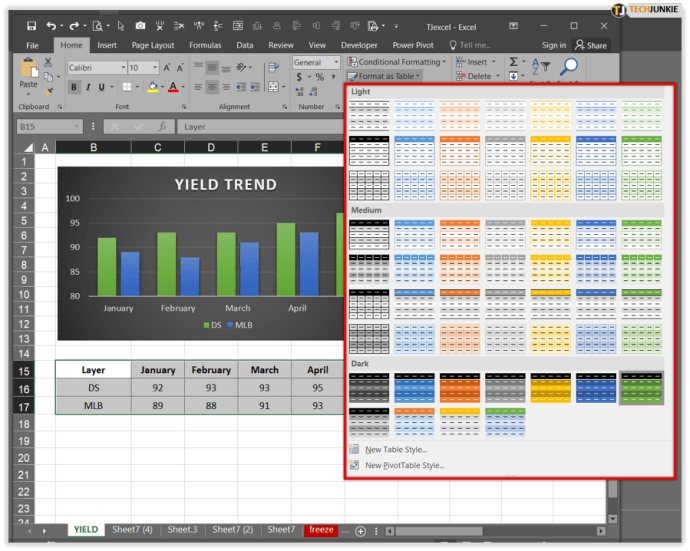
- Aneu a "Disseny" i des d'allà podeu marcar i desmarcar totes les files i columnes que vulgueu ombrejar.
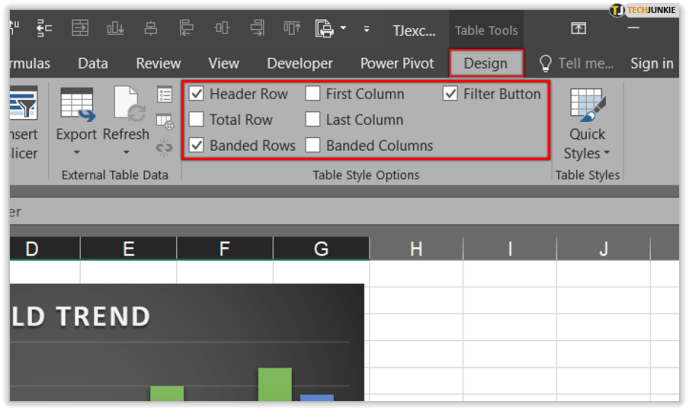

Conclusió
Una de les eines de Microsoft Office més potents a qualsevol lloc de treball del món és Microsoft Excel. No hi ha cap empresa que no pugui beneficiar-se d'utilitzar gràfics, llistes i diversos gràfics per analitzar, pressupostar, organitzar o fer un seguiment de les despeses. Excel va demostrar ser fonamental per a múltiples indústries que depenen de la sistematització que proporciona Excel.
Ara que ja sabeu com canviar i amagar els eixos i donar format al text i als números, us familiaritzareu una mica més amb Excel i l'utilitzareu plenament. Estàs treballant actualment amb Excel? L'estàs utilitzant per fer llistes a casa o és estrictament per negocis?
Feu-nos-ho saber a la secció de comentaris a continuació.